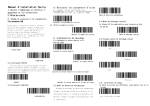HP RP9 G1 Retail System Model 9018 Base Model Manuel utilisateur
PDF
Télécharger
Document
Manuel de l'utilisateur © Copyright 2019 HP Development Company, L.P. Windows est une marque commerciale déposée ou une marque commerciale de Microsoft Corporation aux États-Unis et/ou dans d'autres pays. Les informations contenues dans le présent document peuvent faire l'objet de modifications sans préavis. Les garanties relatives aux produits et aux services HP sont décrites dans les textes de garantie limitée expresse qui les accompagnent. Aucune déclaration dans ce document ne peut être interprétée comme constituant une garantie supplémentaire. HP ne saurait être tenu pour responsable des erreurs ou omissions de nature technique ou rédactionnelle qui pourraient subsister dans le présent document. RMN : HSN-DL01 Première édition : Octobre 2019 Référence du document : L60466-051 À propos de ce manuel AVERTISSEMENT ! Indique une situation dangereuse pouvant entraîner des blessures graves ou la mort. ATTENTION : Indique une situation dangereuse pouvant entraîner des blessures mineures ou de gravité modérée. IMPORTANT : Indique les informations considérées comme importantes mais non dangereuses (par exemple, des messages associés à des dommages matériels). Des avertissements signalent à l'utilisateur que tout non-respect scrupuleux d'une procédure peut entraîner une perte de données ou une détérioration du matériel ou des logiciels. Contient également des informations essentielles pour expliquer un concept ou pour terminer une tâche. REMARQUE : Contient des informations supplémentaires qui soulignent ou complètent les points importants du texte principal. CONSEIL : Fournit des conseils utiles pour terminer une tâche. iii iv À propos de ce manuel Sommaire 1 Mise en route ................................................................................................................................................ 1 Composants du lecteur de code-barres ................................................................................................................ 1 Socle mains libres .................................................................................................................................................. 1 Fonctionnement omnidirectionnel ........................................................................................................................ 1 Décodage ............................................................................................................................................................... 2 Imagerie ................................................................................................................................................................. 2 2 Configuration et utilisation du scanner ........................................................................................................... 3 Connexion à l'hôte .................................................................................................................................................. 3 USB ....................................................................................................................................................... 3 Wedge .................................................................................................................................................. 3 RS-232 ................................................................................................................................................. 4 Déconnexion et connexion du câble ...................................................................................................................... 4 Utilisation du scanner ............................................................................................................................................ 4 Système de visée ................................................................................................................................. 4 Sélection du type d'interface ................................................................................................................................. 6 Configuration de l'interface ................................................................................................................. 6 RS-232 ............................................................................................................................... 6 USB-OEM ........................................................................................................................... 7 USB-Composite ................................................................................................................. 7 IBM46xx ............................................................................................................................. 7 USB pour terminaux .......................................................................................................... 8 USB pour scanners Magellan ............................................................................................ 8 Interface clavier ................................................................................................................................... 8 Mode pays ............................................................................................................................................ 9 Programmation .................................................................................................................................................... 13 Utilisation des codes-barres de programmation .............................................................................. 13 Restauration des paramètres par défaut du produit ........................................................................ 13 Verrouillage numérique (Verr Num) .................................................................................................. 13 État du verrouillage des majuscules ................................................................................................. 14 Paramètres de lecture ......................................................................................................................................... 15 Système de visée ............................................................................................................................... 15 Durée de l'affichage du voyant vert de confirmation de lecture ...................................................... 15 Modes de fonctionnement ................................................................................................................................... 16 Mode de numérisation ...................................................................................................................... 16 Mode sélectif ..................................................................................................................................... 18 v Lecture multiple d'étiquettes ............................................................................................................ 18 3 Indications de voyant et de signal sonore ...................................................................................................... 19 4 Dépannage .................................................................................................................................................. 20 5 Recommandations liées à l'ergonomie ........................................................................................................... 21 6 Nettoyage ................................................................................................................................................... 22 Solutions de nettoyage courantes ...................................................................................................................... 22 Nettoyage des enceintes et des surfaces en verre ............................................................................................. 22 7 Accessibilité ................................................................................................................................................ 23 HP et accessibilité ................................................................................................................................................ 23 Recherche des outils technologiques dont vous avez besoin .......................................................... 23 L'engagement HP ............................................................................................................................... 23 International Association of Accessibility Professionals (IAAP) ....................................................... 24 Recherche de la meilleure technologie d'assistance ........................................................................ 24 Évaluation de vos besoins .............................................................................................. 24 Accessibilité pour les produits HP ................................................................................... 24 Normes et législation .......................................................................................................................................... 25 Normes .............................................................................................................................................. 25 Mandat 376 – EN 301 549 .............................................................................................. 25 Recommandations d'accessibilité aux contenus Web (WCAG) ....................................... 25 Législation et réglementations ......................................................................................................... 26 Liens et ressources utiles sur l'accessibilité ........................................................................................................ 26 Organismes ........................................................................................................................................ 26 Établissements pédagogiques .......................................................................................................... 27 Autres ressources sur le handicap .................................................................................................... 27 Liens HP ............................................................................................................................................. 27 Contacter l'assistance .......................................................................................................................................... 27 8 Caractéristiques techniques ......................................................................................................................... 28 Spécifications du scanner .................................................................................................................................... 28 Profondeur de champ (DOF) (typique)* ............................................................................................................... 28 Décodage pris en charge ..................................................................................................................................... 29 vi 1 Mise en route Pour des informations sur la sécurité et les réglementations, reportez-vous au document Informations sur le produit fourni dans la documentation incluse. Pour accéder au dernier manuel de l'utilisateur, rendez-vous sur http://www.hp.com/support, puis suivez les instructions pour trouver votre produit. Puis, sélectionnez Manuels de l'utilisateur. Composants du lecteur de code-barres Tableau 1-1 Composants du lecteur de code-barres Composants (1) Voyant (3) Verre de numérisation (2) Trou de dégagement de câble (4) Gâchette Socle mains libres Un socle mains libres ou un socle intégré est disponible, selon le modèle. Le socle maintient le lecteur de codes-barres à un angle qui permet la numérisation mains libres ainsi que le stockage du scanner. Lorsque vous insérez le lecteur de codes-barres dans le socle, le mode de numérisation. Fonctionnement omnidirectionnel Le lecteur de codes-barres est un lecteur omnidirectionnel qui vous permet de numériser un code-barres dans n'importe quelle orientation. ▲ Pour lire un symbole ou procéder à l'acquisition d'une image, ciblez-la avec le lecteur de code à barres et tirez la gâchette. Composants du lecteur de code-barres 1 REMARQUE : Si le lecteur de codes-barres est placé sur son socle, le scanner détecte automatiquement un code-barres à l'intérieur du champ de lecture à l'aide du couplage magnétique. Le scanner commute alors le système de lecture du mode de déclenchement au mode de détection automatique. Décodage Le lecteur de codes-barres décode tous les codes-barres 1D (linéaires) et 2D standard, notamment les codes linéaires GS1 DataBar, les codes postaux (poste chinoise), et les codes empilés (tels que les codes empilés étendus GS1 DataBar, empilés GS1 DataBar, GS1 DataBar, omnidirectionnels empilés). Le scanner envoie le flux de données d'un symbole décodé à l'ordinateur hôte, puis le scanner est prêt à lire un autre symbole. Imagerie Le lecteur de code à barres peut fonctionner comme une caméra par la capture des images entières ou des parties d'image des étiquettes, signatures et autres éléments. Pour plus d'informations, référez-vous à l'utilitaire de configuration de la série D du lecteur de code à barres HP. 2 Chapitre 1 Mise en route 2 Configuration et utilisation du scanner Utilisez les étapes suivantes pour connecter le lecteur de code-barres et lancer la communication avec l'hôte : 1. Connectez le câble au lecteur de codes-barres et à l'hôte (référez-vous à la section Connexion à l'hôte à la page 3). 2. Configurer l'interface (référez-vous à la section Configuration de l'interface à la page 6). 3. Programmez le lecteur de code à barres (référez-vous à la section Programmation à la page 13). Connexion à l'hôte Utilisez les illustrations suivantes pour déterminer comment connecter le scanner. USB Wedge Connexion à l'hôte 3 RS-232 Déconnexion et connexion du câble Pour retirer le câble d'interface du lecteur de codes-barres, suivez ces étapes : 1. Insérez l'extrémité d'un trombone déplié dans le trou de dégagement à l'arrière de la poignée. 2. Au fur et à mesure que vous appliquez de la pression, tirez le câble. CONSEIL : Lorsque vous insérez le câble, assurez-vous que le clip de raccordement se trouve sur le même côté que le trou de dégagement du lecteur de codes-barres, puis insérez le câble jusqu'à ce qu'il s'enclenche. Utilisation du scanner Système de visée Le lecteur de codes-barres capture et décode des code-barres. Il est équipé d'une fonction de détection de mouvement interne qui active un système de visée intelligent lors du mouvement du périphérique de détection. Le système de visée intelligent indique le champ de lecture que vous devez placer sur le codebarres. Un faisceau lumineux rouge illumine l'étiquette. Le champ de lecture indiqué par le système de visée se rapetisse au fur et à mesure que l'on rapproche le scanner du code-barres. Placez les codes à petits éléments ou barres près du lecture et à grands éléments ou barres loin du lecteur. L'on obtient une lecture réussie lorsque le système de visée est centré et que le code-barres entier se situe dans les limites du champ de visée. La lecture réussie est signalée par un son ainsi que par un voyant vert de confirmation de bonne lecture. 4 Chapitre 2 Configuration et utilisation du scanner Les images suivantes présentent différents schémas de système de visée. Voyant vert de confirmation de bonne lecture : Taille et emplacement relatifs du schéma du système de visée : Symbole de matrice 2D : Barre linéaire : Utilisation du scanner 5 Sélection du type d'interface Après avoir connecté le lecteur de codes-barres à son hôte, numérisez le code-barres approprié au type d'interface de votre système. Le lecteur de codes-barres prend en charge les interfaces hôtes suivantes : ● RS-232 STD ● RS-232 WN ● Port IBM46XX 9b (câble spécifique requis) ● USB HID POS ● TEC USB Toshiba ● USB (clavier, COM, OEM) ● USB Composite (clavier + COM) ● USB pour scanners Magellan ● Keyboard Wedge Configuration de l'interface Numérisez le code de programmation approprié dans la liste suivante pour sélectionner le type d'interface pour votre système. REMARQUE : Contrairement à d'autres fonctionnalités et options de programmation, la sélection de l'interface nécessite la lecture d'une seule étiquette de code-barres de programmation. Ne numérisez pas un code-barres Entrer ou Quitter avant d'avoir numérisé un code-barres de sélection d'interface. Certaines interfaces nécessitent que le scanner démarre en mode désactivé lorsque celui-ci est allumé. Si vous devez procéder à une configuration supplémentaire du scanner lorsqu'il se trouve dans cet état, tirez la gâchette et maintenez-la pendant 5 secondes. Le scanner se met dans un mode qui permet la programmation avec des codes-barres. RS-232 Interface RS-232 Sélectionnez RS232-STD ———————————————————————— RS-232 Wincor-Nixdorf Sélectionnez RS232-WN 6 Chapitre 2 Configuration et utilisation du scanner ———————————————————————— RS-232 à utiliser avec OPOS/UPOS/JavaPOS Sélectionnez RS-232 OPOS ———————————————————————— USB Com pour simuler l'interface RS-232 Sélectionnez USB-COM-STD USB-OEM USB-OEM (peut être utilisé pour UPOS/OPOS/JavaPOS) Sélectionnez USB-OEM USB-Composite USB-Composite Sélectionnez USB-Composite IBM46xx Port IBM46xx 9b Sélectionnez le port IBM46xx 9b Sélection du type d'interface 7 USB pour terminaux USB HID POS Sélectionnez USB HID POS ———————————————————————— TEC USB Toshiba Sélectionnez TEC USB Toshiba USB pour scanners Magellan USB pour Magellans Sélectionnez USB pour scanners Magellan Interface clavier Utilisez les codes-barres de programmation pour sélectionner des options de clavier USB et des interfaces Wedge. AT, PS/2 25-286, 30-286, 50, 50Z, 60, 70, 80, 90 et 95 avec codage standard des touches Sélectionnez KBD-AT ———————————————————————— Keyboard Wedge pour IBM AT PS2 avec encodage des touches standard, mais sans clavier externe Sélectionnez KBD-AT-NK ———————————————————————— 8 Chapitre 2 Configuration et utilisation du scanner AT, PS/2 25-286, 30-286, 50, 50Z, 60, 70, 80, 90 et 95 avec clé secondaire Sélectionnez KBD-AT-ALT ———————————————————————— Keyboard Wedge pour IBM AT PS2 avec encodage des touches secondaires, mais sans clavier externe Sélectionnez KBD-AT-ALT-NK ———————————————————————— Clavier USB avec encodage des touches standard Sélectionnez le clavier USB (par défaut) ———————————————————————— Clavier USB avec encodage des touches secondaires Clavier USB avec encodage des touches secondaires Mode pays Cette fonction indique le pays ou la langue pris(e) en charge par le clavier. Les interfaces suivantes prennent en charge tous les modes pays : ● Clavier USB avec encodage des touches secondaires ● Clavier USB avec encodage des touches standard ● AT, PS/2 25-286, 30-286, 50, 50Z, 60, 70, 80, 90 et 95 avec encodage des touches standard ● Keyboard Wedge pour IBM AT PS2 avec encodage des touches standard, mais sans clavier externe ● AT, PS/2 25-286, 30-286, 50, 50Z, 60, 70, 80, 90 et 95 avec touche secondaire ● Keyboard Wedge pour IBM AT PS2 sans encodage des touches secondaires et sans clavier externe Toutes les autres interfaces prennent uniquement en charge les modes pays suivants : États-Unis, Belgique, Grande-Bretagne, France, Allemagne, Italie, Espagne et Suède. Sélection du type d'interface 9 Accéder au mode de programmation ou le quitter ———————————————————————— Mode pays = États-Unis (par défaut) ———————————————————————— Mode pays = Belgique ———————————————————————— Mode pays = Croatie* ———————————————————————— Mode pays = République tchèque* ———————————————————————— Mode pays = Danemark* ———————————————————————— Mode pays = France 10 Chapitre 2 Configuration et utilisation du scanner ———————————————————————— Mode pays = Français canadien* ———————————————————————— Mode pays = Allemagne ———————————————————————— Mode pays = Hongrie* ———————————————————————— Mode pays = Italie ———————————————————————— Mode pays = Japon 106 touches* ———————————————————————— Mode pays = Lituanie* ———————————————————————— Sélection du type d'interface 11 Mode pays = Norvège* ———————————————————————— Mode pays = Pologne* ———————————————————————— Mode pays = Portugal* ———————————————————————— Mode pays = Roumanie* ———————————————————————— Mode pays = Espagne ———————————————————————— Mode pays = Suède ———————————————————————— 12 Chapitre 2 Configuration et utilisation du scanner Mode pays = Slovaquie* ———————————————————————— Mode pays = Suisse* ———————————————————————— * Prend en charge uniquement les interfaces répertoriées dans la description de la fonction Mode pays. Programmation Le lecteur de codes-barres est livré configuré avec un ensemble de fonctionnalités standard par défaut. Après avoir numérisé le code-barres d'interface, sélectionnez d'autres options et personnalisez le lecteur de codesbarres à l'aide des codes-barres de programmation disponibles dans Configuration de l'interface à la page 6. Utilisation des codes-barres de programmation Certaines étiquettes de codes-barres de programmation, tel que les paramètres par défaut de réinitialisation, nécessitent uniquement la numérisation de cette étiquette pour procéder à la modification. D'autres codesbarres exigent que vous placiez le lecteur de codes-barres dans le mode de programmation avant de les numériser, comme suit : 1. Numérisez une fois un code-barres Entrer ou Quitter pour accéder au mode de programmation. 2. Numérisez les réglages de paramètres. 3. Numérisez le code-barres Entrer ou Quitter pour accepter les modifications. Cette numérisation permet de quitter le mode de programmation et de retourner au fonctionnement normal du lecteur de codesbarres. Restauration des paramètres par défaut du produit Si vous voulez restaurer le lecteur de codes-barres à sa configuration initiale, numérisez le code-barres suivant. REMARQUE : Les paramètres d'usine sont basés sur le type d'interface. Assurez-vous que le lecteur de codes-barres est configuré pour l'interface appropriée avant de numériser cette étiquette. Pour en savoir plus, consultez la section Sélection du type d'interface à la page 6. Restauration des paramètres par défaut Verrouillage numérique (Verr Num) Cette option indique la configuration de la touche de verrouillage numérique (Verr Num) en mode interface Keyboard Wedge. Cela s'applique uniquement aux interfaces d'encodage des touches secondaires. Cette option ne s'applique pas à un clavier USB. Programmation 13 Accéder au mode de programmation ou le quitter ———————————————————————— Verr Num = touche Verr Num inchangée (par défaut) ———————————————————————— Verr Num = touche Verr Num activée État du verrouillage des majuscules Cette option indique le format dans lequel le lecteur de codes-barres envoie les données caractères. Ceci s'applique aux interfaces Wedge de clavier. Cela ne s'applique pas lorsqu'un autre clavier d'encodage des touches secondaires est sélectionné. Accéder au mode de programmation ou le quitter ———————————————————————— État de verrouillage des majuscules = Verrouillage des majuscules désactivé (par défaut) ———————————————————————— État de verrouillage des majuscules = Verrouillage des majuscules activé ———————————————————————— 14 Chapitre 2 Configuration et utilisation du scanner État de verrouillage des majuscules = Activation du verrouillage des majuscules automatique Paramètres de lecture Approchez le lecteur de codes-barres de la cible et centrez la visée et le système d'éclairage pour acquérir et décoder l'image. Pour en savoir plus, consultez la section Utilisation du scanner à la page 4. Le système de visée se désactive brièvement après la capture de l'image. Si aucun code n'est détecté, le système de visée s'active avant la prochaine capture. Le système d'éclairage reste allumé jusqu'à ce que le symbole soit décodé. Lors de la numérisation de symboles, réglez la distance à laquelle vous maintenez le lecteur de codes-barres jusqu'à ce que l'image soit capturée. Système de visée Plusieurs options permettant de personnaliser le contrôle du système de visée sont disponibles. Pour plus d'informations et la programmation des codes-barres, reportez-vous à Système de visée à la page 4. Durée de l'affichage du voyant vert de confirmation de lecture Le lecteur de codes-barres peut projeter un point vert pour indiquer la réussite d'une lecture. Utilisez les codes-barres suivants pour spécifier la durée du faisceau du pointeur de lecture après la réussite d'une lecture. Accéder au mode de programmation ou le quitter ———————————————————————— Voyant vert de confirmation de lecture désactivé ———————————————————————— Durée de l'affichage du voyant vert de confirmation de lecture = courte (300 ms) (par défaut) ———————————————————————— Paramètres de lecture 15 Durée de l'affichage du voyant vert de confirmation de lecture = moyenne (500 ms) ———————————————————————— Durée de l'affichage du voyant vert de confirmation de lecture = longue (800 ms) Modes de fonctionnement Mode de numérisation Vous pouvez configurer le scanner pour fonctionner dans l'un des multiples modes de numérisation, comme suit : Numérisation unique (par défaut) - Ce mode est associé au fonctionnement du lecteur de codes-barres portable typique. Lorsque vous appuyez sur la gâchette, l'éclairage s'allume et le scanner tente de lire une étiquette. La numérisation est activée jusqu'à ce que l'un des cas suivants survient : ● La durée maximale de numérisation programmable s'est écoulée. ● Une étiquette est lue. ● La gâchette est relâchée. Numérisation multiple à l'appui de la gâchette - La numérisation commence lorsque la gâchette est tirée et se poursuit après que la gâchette est relâchée et jusqu'à ce que la gâchette est tirée de nouveau ou que la durée maximale de numérisation programmable se soit écoulée. Lecture d'une étiquette ne désactive pas la numérisation. Le délai avant la double lecture empêche toute lecture multiple indésirable lorsque ce mode est activé. Numérisation multiple au maintien de la gâchette - Lorsque vous tirez la gâchette, une numérisation démarre et le produit numérise jusqu'à ce que la gâchette soit relâchée ou que la durée maximale de numérisation* se soit écoulée. Lecture d'une étiquette ne désactive pas la numérisation. Le délai avant la double lecture empêche toute lecture multiple indésirable lorsque ce mode est activé. Toujours activé - Le système d'éclairage est toujours actif et le lecteur de codes-barres est toujours prêt pour lire un code. Le délai avant double lecture empêche les multiples lectures indésirables. Clignotement - Le système d'éclairage du lecteur de codes-barres clignote quel que soit l'état de la gâchette. La lecture des codes a uniquement lieu au cours de la période de clignotement*. Le délai avant double lecture* empêche les multiples lectures indésirables. Détection d'objet - Le scanner recherche des modifications dans son champ de lecture. Le motif de visée est toujours actif pour montrer la zone de lecture optimale. Si un nombre prédéfini de mouvements est détecté, l'éclairage blanc s'allume. La numérisation se poursuit jusqu'à ce qu'une étiquette soit lue ou que la durée maximale de numérisation soit atteinte. *Contrôlé par Durée de clignotement activée et Durée de clignotement désactivée. 16 Chapitre 2 Configuration et utilisation du scanner Accéder au mode de programmation ou le quitter ———————————————————————— Mode de numérisation = Numérisation unique (par défaut) ———————————————————————— Mode de numérisation = Numérisation multiple à l'appui de la gâchette ———————————————————————— Mode de numérisation = Numérisation multiple au maintien de la gâchette ———————————————————————— Mode de numérisation = Clignotement ———————————————————————— Mode de numérisation = Toujours actif ———————————————————————— Mode de numérisation = Mode chevalet ———————————————————————— Modes de fonctionnement 17 Mode sélectif Le mode sélectif spécifie la capacité du lecteur de codes-barres à décoder des étiquettes uniquement lorsqu'elles sont près du centre du motif de visée, qui est la zone indiquée par la croix rouge. Le mode sélectif est un processus de décodage et de transmission au cours duquel les codes-barres qui ne se trouvent pas à la distance configurée du centre du champ de lecture ne sont ni reconnus, ni transmis à l'hôte. Il est activé uniquement lorsque le scanner est en mode numérisation unique. Si le scanner passe à un mode de lecture différent, le mode sélectif est automatiquement désactivé. REMARQUE : Cette fonction n'est pas compatible avec la lecture de multiples étiquettes dans un volume. Accéder au mode de programmation ou le quitter ———————————————————————— Mode sélectif = Désactiver (par défaut) ———————————————————————— Mode sélectif = Activer Lecture multiple d'étiquettes Le lecteur de codes-barres offre un certain nombre d'options permettant de lire plusieurs étiquettes. Référezvous à l'Utilitaire de configuration de la série D du lecteur de codes-barres HP pour les descriptions de ces fonctionnalités et étiquettes de programmation. 18 Chapitre 2 Configuration et utilisation du scanner 3 Indications de voyant et de signal sonore Le signal sonore du scanner retentit et son éclairage clignote ou change de couleur pour indiquer diverses fonctions ou erreurs du lecteur de codes-barres. Un voyant vert s'allume également pour indiquer une bonne lecture. Le tableau suivant répertorie ces indications. Tableau 3-1 Indications de voyant et de signal sonore Indication Voyant Signal sonore Allumage Le voyant supérieur clignote à l'allumage, cependant, ceci peut être trop rapide pour être visualisé. Grâce à une interface USB, le voyant clignote jusqu'à la fin de l'appariement avec l'hôte. Le scanner émet quatre signaux sonores à la fréquence la plus élevée et au volume effectif lors de l'allumage. Bonne lecture Le voyant vert supérieur s'allume pendant le temps programmé (par défaut). Vous pouvez configurer le comportement du voyant de cette indication à l'aide de l'utilitaire de configuration de la série D du lecteur de codes-barres HP. Un signal sonore émis au niveau du réglage actuel de la fréquence, du volume, monotale ou bitonale dès la réussite de la numérisation de l'étiquette. Vous pouvez également télécharger des jingles personnalisés à l'aide de l'utilitaire de configuration de la série D du lecteur de codes-barres HP. Panne du ROM 200 ms allumé ou 200 ms éteint. Le scanner émet un signal sonore d'erreur au volume le plus élevé pendant 200 ms. Lecture d'étiquette à numérisation limitée s/o Le scanner émet six fois un signal sonore à la fréquence la plus élevée et au volume actuel. Scanner désactivé Le voyant clignote en continu : 100 ms allumé ou 900 ms éteint. s/o 19 4 Dépannage Tableau 4-1 Dépannage Problème Cause Solution Rien ne se passe lorsque vous tirez la gâchette. Le scanner n'est pas alimenté. Vérifiez l'alimentation du système. Vérifiez que la source d'alimentation est branchée. Les câbles d'interface ou d'alimentation sont détachés. Assurez-vous que tous les raccordements des câbles sont correctement effectués. L'étiquette du code-barres est illisible. Vérifiez l'étiquette afin de vous assurer qu'elle n'est pas dégradée. Essayez de numériser un autre type de code-barres. La distance entre le scanner et le code-barres est incorrecte. Rapprochez ou éloignez le scanner du code-barres. Le scanner n'est pas programmé pour le bon type d'hôte. Numérisez le code-barres du type d'hôte approprié. Consultez le manuel de l'utilisateur pour plus d'informations. Le voyant s'allume, mais le code-barres ne se décode pas. Le code-barres est décodé mais pas transmis à l'hôte. 20 Chapitre 4 Dépannage 5 Recommandations liées à l'ergonomie ATTENTION : Pour éviter ou réduire les risques potentiels de blessures associées à l'ergonomique, voyez les recommandations suivantes : ● Réduisez ou éliminez le mouvement répétitif. ● Maintenez la position naturelle. ● Réduisez ou éliminez la force excessive. ● Gardez les objets qui sont facilement utilisés à votre portée. ● Effectuez les tâches aux hauteurs correctes. ● Réduisez ou éliminez les vibrations. ● Réduisez ou éliminez la pression directe. ● Fournissez des stations de travail ajustables. ● Prévoyez un dégagement adéquat. ● Prévoyez un dégagement adéquat. ● Fournissez un environnement de travail approprié. ● Améliorez les procédures de travail. 21 6 Nettoyage Les surfaces extérieures et les verres de numérisation exposés à des éclaboussements, des salissures ou à l'accumulation des déchets doivent être nettoyés régulièrement pour assurer des performances optimales lors des opérations de numérisation. Utilisez les procédures suivantes pour maintenir le scanner en bon état de fonctionnement. ATTENTION : N'oubliez pas de mettre hors tension et de débrancher le périphérique de la prise secteur avant de le nettoyer. IMPORTANT : N'utilisez pas des tampons ou des agents de nettoyage abrasifs. Solutions de nettoyage courantes Les nettoyants et désinfectants suivants sont testés pour être utilisés sur des enceintes. Tableau 6-1 Solutions de nettoyage courantes Désinfectant Nettoyant CaviWipes Formula 409 Glass et nettoyant de surface Eau de javel Alcool isopropylique Hepacide Quat II Eau et détergent vaisselle Sani-Cloth Windex Original (bleu) Virex II 256 IMPORTANT : Les désinfectants peuvent être rudes sur le métal. Leur utilisation n'est recommandée que sur des enceintes. Ne versez ou ne vaporisez aucun nettoyant directement sur l'unité. N'utilisez pas de solution dans sa forme concentrée. N'utilisez pas des aérosols, des solvants ou des abrasifs. N'utilisez pas des serviettes en papier ou des chiffons rugueux pour nettoyer les verres. Nettoyage des enceintes et des surfaces en verre 22 1. Humectez un chiffon souple avec une solution de nettoyage recommandée. Assurez-vous d'appliquer d'abord la solution à votre chiffon. Essorez l'excès de liquide du chiffon. 2. Utilisez le chiffon pour essuyer la surface de l'unité. Utilisez des cotons-tiges, légèrement humectés, pour atteindre des coins et des fentes. 3. Utilisez un autre chiffon sec pour retirer tout résidu de l'agent de nettoyage et assurez-vous que l'unité est sèche. Chapitre 6 Nettoyage 7 Accessibilité HP et accessibilité HP attache de l'importance à favoriser la diversité, l'inclusion et l'équilibre vie professionnelle/vie personnelle au sein de la société, et cela se reflète dans tout ce que HP entreprend. HP s'efforce de créer un environnement inclusif axé sur la connexion des personnes à la puissance de la technologie dans le monde entier. Recherche des outils technologiques dont vous avez besoin La technologie peut libérer votre potentiel humain. La technologie d'assistance fait disparaître les barrières et vous aide à développer votre autonomie chez vous, au travail et au sein de la communauté. La technologie d'assistance vous aide à augmenter, à entretenir et à améliorer les possibilités fonctionnelles électroniques et informatiques. Pour plus d'informations, reportez-vous à la section Recherche de la meilleure technologie d'assistance à la page 24. L'engagement HP HP s'engage à fournir des produits et services, accessibles aux personnes handicapées. Cet engagement prend en charge les objectifs de diversité de l'entreprise et permet de garantir que les avantages de la technologie soient disponibles pour tous. L'objectif d'accessibilité HP est de concevoir, fabriquer et commercialiser des produits et services pouvant être utilisés par tout le monde, y compris les personnes handicapées, de manière autonome ou avec les périphériques fonctionnels appropriés. Pour atteindre ce but, cette Politique d'accessibilité établit sept objectifs principaux qui guident les actions d'HP. Tous les responsables et employés HP doivent soutenir ces objectifs ainsi que leur mise en œuvre conformément à leur rôles et responsabilités : ● Renforcer la sensibilisation aux problèmes d'accessibilité au sein de HP et fournir aux employés la formation nécessaire pour concevoir, fabriquer, commercialiser et livrer des produits et services accessibles. ● Développer les recommandations d'accessibilité relatives aux produits et laisser aux groupes de développement des produits la responsabilité de la mise en œuvre de ces recommandations lorsque cela est possible sur le plan concurrentiel, technique et économique. ● Impliquer des personnes handicapées dans le développement des recommandations d'accessibilité et dans la conception et les phases d'essais des produits et services. ● Documenter les fonctions d'accessibilité et mettre à la disposition du public les informations sur les produits HP et nos services sous une forme accessible. ● Tisser des relations avec les principaux fournisseurs de solutions et de technologies d'assistance. ● Prendre en charge la recherche et développement en interne et en externe afin d'améliorer la technologie d'assistance pertinente pour les produits et services HP. ● Soutenir et contribuer aux normes du secteur et aux recommandations d'accessibilité. HP et accessibilité 23 International Association of Accessibility Professionals (IAAP) L'IAAP est une association non-lucrative axée sur la promotion des professions liées à l'accessibilité, par le biais de la mise en réseau, la formation et la certification. L'objectif est d'aider les professionnels de l'accessibilité à développer et à faire progresser leurs carrières et de permettre aux entreprises de mieux intégrer les principes d'accessibilité dans leurs produits et leur infrastructure. En tant que membre fondateur, HP a rejoint d'autres entreprises pour faire progresser le domaine de l'accessibilité. Cet engagement soutient l'objectif d'accessibilité d'HP, en matière de conception, de fabrication et de commercialisation de produits et de services, qui peuvent être utilisés efficacement par les personnes handicapées. L'IAAP renforce la profession en mettant en relation à l'échelle mondiale des individus, des étudiants et des entreprises afin de partager leurs expériences. Si vous souhaitez en savoir plus, rendez-vous sur http://www.accessibilityassociation.org pour rejoindre la communauté en ligne, vous inscrire à nos lettres d'information et en savoir plus sur les options d'adhésion. Recherche de la meilleure technologie d'assistance Nous devons tous être en mesure de communiquer, de nous exprimer et de nous connecter au monde grâce à la technologie, que nous soyons des personnes handicapées ou que nous rencontrions des restrictions liées à l'âge. HP s'engage à renforcer la sensibilisation en matière d'accessibilité au sein de HP et avec nos clients et partenaires. Qu'il s'agisse de polices de grande taille faciles à lire, de reconnaissance vocale qui vous permet de reposer vos mains, ou de toute autre technologie d'assistance qui vous aide dans votre situation spécifique, un large éventail de technologies d'assistance facilite l'utilisation des produits HP. Comment choisir ? Évaluation de vos besoins La technologie peut libérer votre potentiel. La technologie d'assistance fait disparaître les barrières et vous aide à développer votre autonomie chez vous, au travail et au sein de la communauté. La technologie d'assistance (AT) permet d'augmenter, d'entretenir et d'améliorer les possibilités de fonctionnement électronique et informatique. Vous pouvez choisir parmi de nombreux produits dotés de la technologie d'assistance. Votre évaluation AT doit vous permettre d'évaluer plusieurs produits, de répondre à vos questions et de faciliter votre sélection de la meilleure solution pour votre situation personnelle. Vous découvrirez que les professionnels qualifiés aux évaluations AT sont issus de nombreux domaines, y compris ceux qui sont agréés ou certifiés en physiothérapie, ergothérapie, en orthophonie, et dans d'autres domaines d'expertise. D'autres, bien qu'ils ne soient pas certifiés ni agréés, peuvent également vous fournir des informations sur l'évaluation. Il vous faudra vous renseigner sur leur expérience individuelle, sur leur expertise ainsi que leurs frais afin de déterminer s'ils sont adaptés à vos besoins. Accessibilité pour les produits HP Les liens suivants fournissent des informations sur les fonctions d'accessibilité et sur la technologie d'assistance, le cas échéant, qui sont incorporées dans les différents produits HP. Ces ressources vous permettent de sélectionner les fonctions spécifiques de la technologie d'assistance et le(s) produit(s) le(s) plus approprié(s) à votre situation. 24 ● HP Elite x3–Options d'accessibilité (Windows 10 Mobile) ● PC HP–Options d'accessibilité Windows 7 ● PC HP–Options d'accessibilité Windows 8 ● PC HP–Options d'accessibilité Windows 10 Chapitre 7 Accessibilité ● Tablettes HP Slate 7–Activation des fonctions d'accessibilité sur votre tablette HP (Android 4.1/Jelly Bean) ● PC HP SlateBook–Activation des fonctions d'accessibilité (Android 4.3, 4.2/Jelly Bean) ● PC HP Chromebook–Activation des fonctions d'accessibilité sur votre HP Chromebook ou Chromebox (Chrome OS) ● Périphériques Si vous avez besoin d'une assistance supplémentaire concernant les fonctions d'accessibilité sur votre produit HP, reportez-vous à la section Contacter l'assistance à la page 27. Liens supplémentaires vers des partenaires et fournisseurs externes pour obtenir une assistance supplémentaire : ● Informations sur l'accessibilité Microsoft (Windows 7, Windows 8, Windows 10, Microsoft Office) ● Informations sur l'accessibilité des produits Google (Android, Chrome, applications Google) ● Technologies d'assistance triées par type de handicap ● Technologies d'assistance triées par type de produit ● Fournisseurs de technologie d'assistance avec descriptions des produits ● Assistive Technology Industry Association (ATIA) Normes et législation Normes La section 508 des normes du règlement Federal Acquisition Regulation (FAR) a été créée par l'Access Board des États-Unis afin de promouvoir l'accès aux technologies de communication et d'information (TIC) des personnes souffrant de handicaps physiques, sensoriels ou cognitifs. Les normes contiennent des critères techniques spécifiques à différents types de technologies, ainsi que des exigences de performance axées sur les capacités fonctionnelles des produits couverts. Des critères spécifiques concernent les applications logicielles et les systèmes d'exploitation, les informations et les applications basées sur le Web, les ordinateurs, les produits de télécommunications, la vidéo et les multimédias et les produits fermés autonomes. Mandat 376 – EN 301 549 La norme EN 301 549 a été créée par l'Union européenne dans le mandat 376 pour servir de base à un outil en ligne destiné à l'acquisition publique de produits TIC. La norme spécifie les exigences d'accessibilité fonctionnelle applicables aux produits et services TIC, ainsi qu'une description des procédures d'essais et une méthodologie d'évaluation de chaque exigence d'accessibilité. Recommandations d'accessibilité aux contenus Web (WCAG) Les recommandations d'accessibilité aux contenus Web (WCAG) issues de l'Initiative d'accessibilité au Web (WAI) de W3C aident les concepteurs et les développeurs Web à créer des sites qui répondent de manière plus adaptée aux besoins des personnes handicapées ou souffrant de restrictions liées à l'âge. Les recommandations WCAG permettent de faire progresser l'accessibilité dans l'ensemble des contenus Web (texte, images, audio et vidéo) et des applications Web. Les recommandations WCAG peuvent être testées avec précision, elles sont faciles à comprendre et à utiliser et laissent aux développeurs Web la flexibilité nécessaire à l'innovation. La version WCAG 2.0 a également a été agréée sous la référence ISO/CEI 40500:2012. Normes et législation 25 Les recommandations WCAG traitent spécifiquement des obstacles empêchant un accès au Web, rencontrés par les personnes souffrant de handicaps visuels, auditifs, physiques, cognitifs et neurologiques et par les utilisateurs Web plus âgés ayant des besoins d'accessibilité. WCAG 2.0 précise les caractéristiques du contenu accessible : ● Perceptible (par exemple, en proposant des alternatives de textes pour les images, des légendes pour les éléments audio, une adaptabilité de la présentation et un contraste de couleur) ● Utilisable (en proposant un accès par clavier, un contraste de couleur, une temporisation à la saisie, l'absence de préhension et la navigabilité) ● Compréhensible (en proposant une lisibilité, une prévisibilité et une assistance à la saisie) ● Robuste (par exemple, en proposant une compatibilité avec les technologies d'assistance) Législation et réglementations L'accessibilité de l'informatique et des informations a acquis une importance croissante en matière de législation. Les liens répertoriés ci-dessous fournissent des informations sur les principales normes, réglementations et législations. ● États-Unis ● Canada ● Europe ● Royaume-Uni ● Australie ● Dans le monde entier Liens et ressources utiles sur l'accessibilité Les organismes suivants peuvent constituer de bonnes ressources d'informations sur les handicaps et les restrictions liées à l'âge. REMARQUE : Cette liste n'est pas exhaustive. Ces organismes sont indiqués uniquement à titre informatif uniquement. HP n'assume aucune responsabilité concernant les informations ou contacts que vous rencontrez sur Internet. La liste de cette page ne constitue en rien une approbation de HP. Organismes 26 ● American Association of People with Disabilities (AAPD) ● The Association of Assistive Technology Act Programs (ATAP) ● Hearing Loss Association of America (HLAA) ● Information Technology Technical Assistance and Training Center (ITTATC) ● Lighthouse International ● National Association of the Deaf ● National Federation of the Blind ● Rehabilitation Engineering & Assistive Technology Society of North America (RESNA) Chapitre 7 Accessibilité ● Telecommunications for the Deaf and Hard of Hearing, Inc. (TDI) ● W3C - Initiative sur l'accessibilité du Web (WAI) Établissements pédagogiques ● California State University, Northridge, Center on Disabilities (CSUN) ● University of Wisconsin - Madison, Trace Center ● University of Minnesota computer accommodations program Autres ressources sur le handicap ● ADA (Americans with Disabilities Act) Technical Assistance Program ● Réseau Professionnel & Handicap mondial de l'OIT ● EnableMart ● Forum européen des personnes handicapées ● Job Accommodation Network ● Microsoft Enable Liens HP Notre formulaire de contact Web Manuel HP Sécurité et ergonomie du poste de travail Ventes du secteur public HP Contacter l'assistance REMARQUE : L'assistance est disponible en anglais uniquement. ● Pour les clients qui sont sourds ou malentendants et qui ont des questions sur l'assistance technique ou l'accessibilité des produits HP : – ● Veuillez utiliser TRS/VRS/WebCapTel pour appeler le (877) 656-7058 du lundi au vendredi, de 6h00 à 21h00, Heure des Rocheuses. Pour clients souffrant d'autres handicaps ou de restrictions liées à l'âge et qui ont des questions sur l'assistance technique ou l'accessibilité des produits HP, veuillez choisir l'une des options suivantes : – Appelez le (888) 259-5707 du lundi au vendredi, de 6h00 à 21h00, Heure des Rocheuses. – Remplissez le Formulaire de contact des personnes handicapées ou souffrant de restrictions liées à l'âge. Contacter l'assistance 27 8 Caractéristiques techniques Spécifications du scanner Tableau 8-1 Spécifications du scanner Système métrique Système américain Longueur 10,9 cm 4,3 po Largeur 6,8 cm 2,7 po Hauteur 16,6 cm 16,6 po Sans socle 161 g 5,7 oz Avec socle 374 g 13,2 oz Dimensions Poids Tension d'entrée En fonctionnement < 300 mA à 5 V à < 200 mA à 12 V Veille ou inactif < 90 mA à 5 V à < 50 mA à 12 V Température En fonctionnement 0 °C à 50 °C 32 °F à 122 °F Hors fonctionnement -40 °C à 70 °C -40 °F à 158 °F Humidité relative 95 % (sans condensation) Profondeur de champ (DOF) (typique)* Tableau 8-2 Profondeur de champ Symbologie SR HD Code 39 5 millimètres : 7,0 à 38,0 cm (2,7 à 14,9 po) 3 millimètres : 5,0 à 15,0 cm (2,0 à 5,9 po) 10 millimètres : 2,2 à 58,0 cm (0,8 à 22,8 po) 5 millimètres : 0,5 à 25,0 cm (0,2 à 9,8 po) 20 millimètres : Lim. FOV à 110 cm (jusqu'à 43,3 po) 10 millimètres : 0,5 à 45,0 cm (0,2 à 17,7 po) 7,5 millimètres : 9,0 à 30,0 cm (3,5 à 11,8 po) 7,5 millimètres : 2,0 à 23,5 cm (0,8 à 9,2 po) 13 millimètres : 1,0 à 71,0 cm (0,4 à 27,9 po) 13 millimètres : 1,0 à 40,0 cm (0,4 à 15,7 po) 6,6 millimètres : 6,5 à 24,0 cm (2,6 à 9,4 po) 4 millimètres : 3,0 à 12,0 cm (1,2 à 4,7 po) 10 millimètres : 2,5 à 41,0 cm (1,0 à 16,1 po) 6,6 millimètres : 0,5 à 23,5 cm (0,2 à 9,2 po) 15 millimètres : 2,3 à 65,0 cm (0,9 à 25,6 po) 10 millimètres : 0,5 à 31,0 cm (0,2 à 12,2 po) 10 millimètres : 5,5 à 27,0 cm (2,2 à 10,6 po) 5 millimètres : 5,5 à 9,0 cm (2,2 à 3,5 po) EAN13 PDF417 Datamatrix 28 Chapitre 8 Caractéristiques techniques Tableau 8-2 Profondeur de champ (suite) Symbologie Résolution maximale * SR HD 15 millimètres : 2,8 à 41,0 cm (1,1 à 16,1 po) 10 millimètres : 0,2 à 27,0 cm (0,1 à 10,6 po) 1D Min = 4 millimètres 1D Min = 3 millimètres PDF417 Min = 5 millimètres PDF417 Min = 3 millimètres Datamatrix Min = 7,5 millimètres Datamatrix Min = 4 millimètres Profondeur du champ (DOP) de 13 millimètres sur la base de la norme EAN. Tous les autres codes 1D appartiennent au Code 39. Toutes les étiquettes de catégorie A, lumière classique de l'environnement, 20 °C, inclination de l'étiquette de 10°. Décodage pris en charge Tableau 8-3 Décodage pris en charge Décodage pris en charge Codes-barres 1D UPC/EAN/JAN (A, E, 13, 8), UPC/EAN/JAN (notamment P2 /P5), UPC/EAN/JAN (notamment ISBN / Bookland & ISSN), UPC/EAN Coupons, Code 39 (notamment Full ASCII), Code 39 Trioptic, Code39 CIP (pharmaceutique française), LOGMARS (Code 39 avec chiffre de contrôle standard activé), PPT danois, Code 32 (pharmacode italien 39), Code 128, Code 128 ISBT, Intercalé 2 sur 5, Standard 2 of 5, Intercalé 2 sur 5 CIP (HR), Industriel 2 sur 5, Discret 2 sur 5, Matrice 2 sur 5, IATA 2 sur 5 Code de fret aérien, Code 11, Codabar, Codabar (NW7), ABC Codabar, EAN 128, Code 93, MSI, PZN, Plessey, Anker Plessey, GS1 DataBar Omnidirectionnel, GS1 DataBar limité, GS1 DataBar étendu, GS1 DataBar tronqué, coupon étendu DATABAR. Codes empilés 2D Le scanner peut décoder les symboles suivants à l'aide de multiples images (comme le décodage multi-images) : Datamatrix, Inverse Datamatrix. Vous pouvez configurer Datamatrix pour les paramètres suivants : Normal ou inversé, style carré ou rectangulaire, longueur de données (1 - 3600 caractères), Maxicode, codes QR (QR, QR micro, et multiple codes QR), Aztec, codes postaux - (poste australienne, code japonaise, poste KIX, code planète, Postnet, code de courrier royal (RM45CC), code-barres postal intelligent (IMB), poste suédoise, poste portugaise), LaPoste A/R 39, PDF-417, MacroPDF, Micro PDF417, GS1 Composites (1 - 12), CIP13 françaisa; GS1 DataBar empilé ; GS1 DataBar omnidirectionnel empilé ; GS1 DataBar empilé étendu ; GSI Databar Composites ; Code Chinese Sensible ; Codes 2D inversésb. a b Il est acceptable de traiter ce paramètre avec ULE. Le logiciel est capable de contrôler le décodage normal/inversé des symboles suivants : Datamatrix, QR, QR micro, Aztec et Code Chinese Sensible. Décodage pris en charge 29 ">
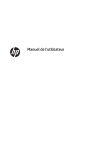
Lien public mis à jour
Le lien public vers votre chat a été mis à jour.
Connexe